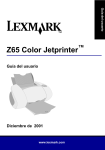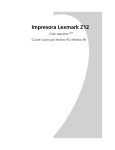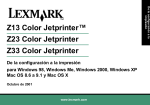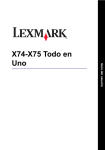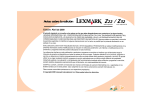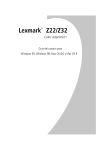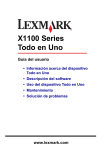Download Guía del usuario
Transcript
Guía del usuario Z55 Color Jetprinter™ Guía del usuario Diciembre de 2001 www.lexmark.com Información de seguridad • Utilice exclusivamente la fuente de alimentación Lexmark que incluye este producto, o una fuente de alimentación de repuesto Lexmark autorizada. • Conecte el cable de alimentación a una toma de alimentación eléctrica que se encuentre cercana al producto y sea de fácil acceso. • Las tareas de reparación o mantenimiento de la impresora distintas de las descritas en las instrucciones de funcionamiento, deberá realizarlas un técnico autorizado. ENERGY STAR El programa para equipos de oficinas EPA ENERGY STAR es un esfuerzo conjunto con los fabricantes de ordenadores para promocionar la introducción de productos de bajo consumo de energía y para reducir la contaminación provocada por la generación de energía. Las compañías que participan en este programa comercializan ordenadores, impresoras, monitores o máquinas de fax que se apagan cuando no se encuentran en uso. Esta característica reduce la energía utilizada hasta en un 50 por ciento. Lexmark se siente orgullosa de participar en este programa. En calidad de asociado con ENERGY STAR, Lexmark International, Inc. ha determinado que este producto cumple las directivas de ENERGY STAR para el ahorro de energía. Avis de conformité aux normes d’Industrie Canada Cet appareil numérique de la classe B respecte toutes les exigences du Règlement sur le matériel brouilleur du Canada. Conformidad con las directivas de la Comunidad Europea (CE) Este producto está en conformidad con los requisitos de protección de las directivas 89/336/EEC y 73/23/ EEC del Consejo de la CE sobre la aproximación y armonía de las leyes de los estados miembros en relación con la compatibilidad electromagnética y seguridad de equipos eléctricos diseñados para su uso dentro de ciertos límites de voltaje. El director de Fabricación y Soporte Técnico de Lexmark International, S.A., Boigny, Francia, ha firmado una declaración de conformidad con los requisitos de la directiva. Este producto satisface los límites de Clase B de EN 55022 y los requisitos de seguridad de EN 60950. The United Kingdom Telecommunications Act 1984 This apparatus is approved under the approval number NS/G/1234/J/ 100003 for the indirect connections to the public telecommunications systems in the United Kingdom. Japanese VCCI notice Industry Canada compliance statement This Class B digital apparatus meets all requirements of the Canadian Interference-Causing Equipment Regulations. ii Índice general Información acerca de la impresora ..................................... 1 Descripción de los componentes de la impresora .........................1 Selección de valores de la impresora mediante el software .........2 Uso del software para una impresión personalizada ....................3 Acceso a la Ayuda del software de la impresora ..........................4 Imprimir es fácil ...................................................................... 5 Impresión creativa ................................................................. 7 Impresión de una fotografía digital en una tarjeta fotográfica (Windows) ....................................................................8 Lista de comprobación para la solución de problemas ........11 Solución de problemas de instalación ............................... 13 iii Gracias por comprar una impresora Lexmark Z55 • Para configurar la impresora para los sistemas operativos de Windows, Mac OS 8.6 a 9.2 o Mac OS X versión 10.0.3 a 10.1, siga los pasos de la hoja de instalación que se entrega con la impresora. • Para configurar la impresora para otro sistema operativo como Linux, consulte el archivo Léame que se proporciona con el software de la impresora. • Puede conectar la impresora a la red mediante un adaptador. Para obtener más información sobre la instalación de la impresora a la red, consulte la documentación que se suministra junto con el adaptador. iv Información acerca de la impresora Descripción de los componentes de la impresora Imprimir es más fácil que nunca. La impresora alinea de forma automática los cartuchos y detecta el tipo de papel que ha cargado. Botón y luz de avance de página Púlselo para cargar papel, expulsarlo o continuar con la impresión. Soporte del papel Ábralo para colocar el papel verticalmente en la impresora. Botón y luz de encendido Púlselo para encender o apagar la impresora. Guía del papel Deslícela junto al papel para una alimentación adecuada. Cubierta frontal Ábrala para instalar cartuchos o eliminar atascos de papel. Bandeja de salida del papel Extiéndala para sujetar el papel a medida que va saliendo de la impresora. Conector del cable USB Conector del cable paralelo (Windows 95/98/Me/NT 4.0) Conector de la fuente de alimentación Para obtener información acerca de la conexión de la impresora a la red mediante un adaptador Lexmark, consulte la información suministrada con el adaptador. 1 Selección de valores de la impresora mediante el software Propiedades de impresión (sólo Windows) Con el documento abierto, haga clic en Archivo Imprimir Propiedades Las fichas Calidad/ copias, Configuración o Preferencias. de papel y Diseño de impresión le permiten ajustar los valores de la impresora. Menú Tareas Este menú de proyectos en línea fácil de usar le ayuda a la hora de imprimir fotos, banners, sobres, pósters y mucho más. Cuadros de diálogo Imprimir y Preparar página (sólo Macintosh) Con el documento abierto, haga clic en Archivo Imprimir. Con el documento abierto, haga clic en Archivo Preparar página. Nota: Las pantallas del software pueden ser ligeramente diferentes a las que se muestran dependiendo del sistema operativo. Utilice la siguiente tabla para seleccionar los valores de calidad de impresión o de tipo de papel: Windows Macintosh 1 Con el documento abierto, haga clic en Archivo Imprimir Propiedades o Preferencias. 2 En la ficha Calidad/copias, seleccione un valor de calidad de impresión. 3 En la ficha Configuración de papel, seleccione un valor de tipo de papel. 1 Con el documento abierto, haga clic en Archivo Imprimir para abrir el cuadro de diálogo Imprimir. 2 En el menú emergente que aparece en la parte superior izquierda, seleccione Tipo/ calidad de papel o Calidad y material. 3 Seleccione un valor de calidad de impresión. 4 Seleccione un valor de tipo de papel. 2 En la siguiente tabla se muestran los papeles recomendados para cada calidad de impresión: Calidad de impresión Papel recomendado Rápida Papel normal para impresoras de inyección de tinta, multiuso, oficina o xerográfico Normal Papel normal o de primera calidad para impresoras de inyección de tinta, transferencia térmica o transparencia Superior Papel de primera calidad para impresoras de inyección de tinta, transparencia, tratado, brillante o fotográfico Óptima Transparencia, papel tratado, brillante o fotográfico Uso del software para una impresión personalizada Lexmark Centro de soluciones (sólo Windows) Haga doble clic en el icono Centro de soluciones Lexmark Z55 ubicado en el escritorio o haga clic en Inicio Programas o Todos los programas Lexmark Z55 Centro de soluciones Lexmark Z55. El Centro de soluciones Lexmark es una completa guía sobre solución de problemas, alineación y mantenimiento de cartuchos, impresión de páginas de prueba y características avanzadas de la impresora, como, por ejemplo, el sensor de tipo de papel. Guía del usuario en línea (Macintosh) Mac OS 8.6 a 9.2 En la carpeta de la impresora Lexmark Z55, situada en el escritorio, haga doble clic en el icono Guía del usuario de la impresora Lexmark Z55.pdf. La Guía del usuario en línea proporciona información detallada acerca de aspectos básicos de impresión, alineación y mantenimiento de los cartuchos, solución de problemas y sensor de tipo de papel. Mac OS X versión 10.0.3 a 10.1 1 En el Finder, haga clic en Ordenador y, a continuación, haga doble clic en el icono Disco OS X carpeta Biblioteca carpeta Impresoras carpeta Lexmark. 2 Haga doble clic en el icono Guía del usuario de la impresora Lexmark Z55.pdf. 3 Lexmark Z55 Panel de control (Mac OS 8.6 a 9.2) Lexmark Z55 Utilidad (Mac OS X versión 10.0.3 a 10.1) Mac OS 8.6 a 9.2 1 En el menú Apple, seleccione Paneles de control. 2 Seleccione el panel de control de la impresora Lexmark Z55. El Panel de control de la impresora Lexmark Z55 o la Utilidad Lexmark Z55 son una guía completa sobre alineación y mantenimiento de cartuchos, impresión de páginas de prueba, obtención de información acerca de la impresora y pedidos de consumibles. Mac OS X versión 10.0.3 a 10.1 1 En el Finder, haga clic en Ordenador y, a continuación, haga doble clic en el icono Disco OS X carpeta Biblioteca carpeta Impresoras carpeta Lexmark. 2 Haga doble clic en el icono Utilidad Lexmark Z55. Acceso a la Ayuda del software de la impresora Para obtener ayuda acerca de la solución de problemas de impresión, consulte los apartados “Lista de comprobación para la solución de problemas” en la página 11 y “Solución de problemas de instalación” en la página 13. Para obtener más ayuda, consulte la tabla para acceder a la Ayuda del software de la impresora según su sistema operativo. Windows Mac OS 8.6 a 9.2 Mac OS X versión 10.0.3 a 10.1 Haga clic en el botón Ayuda de cualquier ficha de Propiedades de impresión o Centro de soluciones Lexmark. • 1 En la barra, haga clic en el icono Finder. 2 En la barra de menús, haga clic en Ayuda Ayuda Mac. 3 Haga clic en la flecha de retroceso y, después, haga clic en Ayuda de la impresora Lexmark Z55. • En el panel de control de la impresora Lexmark Z55, haga clic en ?. En el cuadro de diálogo Preparar página o Imprimir, haga clic en Ayuda. 4 Imprimir es fácil Para imprimir un documento básico en papel normal: 1 Cargue como máximo 100 hojas de papel, con la cara de impresión hacia arriba, en el lado derecho del soporte del papel. Notas: – Para evitar que el papel se atasque, utilice únicamente un tamaño de papel cada vez. – Asegúrese de que no coloca el papel demasiado dentro de la impresora. Por ejemplo, el papel de tamaño A4 debe sobresalir por la parte superior del soporte del papel y el papel de tamaño carta debe quedar alineado con la parte superior del soporte del papel. 5 2 Ajuste y deslice la guía del papel hasta el extremo izquierdo del papel. 3 En el menú Archivo de la aplicación de software, haga clic en Imprimir. 4 Haga clic en Aceptar o Imprimir. 6 Impresión creativa Si desea obtener información acerca de la impresión de tarjetas fotográficas utilizando el sistema operativo Windows, consulte la página 8. Para obtener información acerca de la impresión de otros proyectos, consulte la página 10. Catálogo Tarjeta de felicitación Imprimir en ambas caras del papel Sobre Imprimir un gran número de páginas en la misma hoja Banner Transparencia Póster Transferencia térmica Nota: El software de la impresora de su sistema operativo puede no contar con todas estas funciones. 7 Impresión de una fotografía digital en una tarjeta fotográfica (Windows) 1 Cargue hasta 10 tarjetas fotográficas verticalmente en el lado derecho del soporte del papel. Cuando cargue tarjetas fotográficas, asegúrese de que: – – – – Lee detenidamente las instrucciones que acompañan a las tarjetas. La cara de impresión está hacia arriba. No introduce las tarjetas demasiado dentro de la impresora. Todas las tarjetas tienen el mismo tamaño. 2 Ajuste y deslice la guía del papel hasta el extremo izquierdo de la tarjeta. 8 3 Abra la fotografía digital en la aplicación de tratamiento de imágenes. 4 Cuando esté preparado para imprimir la fotografía, haga clic en Archivo Imprimir Propiedades o Preferencias. 5 En el menú Tareas, haga clic en Imprimir una fotografía. menú Tareas 9 Aparece la pantalla Imprimir una fotografía. 6 En el Paso 1 que aparece en la pantalla, seleccione un valor de calidad de impresión. 7 En el Paso 2 de la pantalla, elija un tamaño del papel y, a continuación, haga clic en Aceptar. 8 En Propiedades de impresión, haga clic en Aceptar. 9 En la pantalla Imprimir, haga clic en Aceptar o Imprimir. 10 Para evitar manchas, retire las fotografías según van saliendo de la impresora y deje que se sequen completamente antes de colocar unas encima de otras. Más ideas de impresión creativa Si desea obtener información acerca de la impresión de proyectos especiales, siga los pasos que se muestran a continuación, según su sistema operativo. Windows Macintosh 1 Consulte el Centro de soluciones Lexmark Z55 (consulte la página 3). 2 Haga clic en la ficha Consejos para imprimir. 1 Consulte la Guía del usuario en línea (consulte la página 3). 2 Haga clic en el vínculo “Consejos para imprimir”, situado en el área de la izquierda. 10 Lista de comprobación para la solución de problemas ¿Se encuentra la fuente de alimentación acoplada firmemente a la impresora y a la toma de corriente? ¿Están encendidos tanto el ordenador como la impresora? ¿El cable de la impresora está bien conectado al ordenador y a la impresora? ¿Utiliza un cable USB o un cable paralelo (no los dos a la vez)? Si utiliza un cable paralelo, asegúrese de que es un cable paralelo compatible con IEEE 1284 que permite una impresión bidireccional. ¿Ha retirado el adhesivo y la cinta transparente de la parte posterior e inferior de los dos cartuchos de impresión? ¿Se encuentra el cartucho de tinta negra (P/N 82) en el carro izquierdo y el cartucho de color (P/N 83 u 88) en el carro derecho? ¿Ha cargado el papel correctamente? Asegúrese de que no coloca el papel demasiado dentro de la impresora. Para obtener ayuda, consulte la página 5. ¿Ha instalado el software de la impresora correctamente? Windows Mac OS 8.6 a 9.2 Mac OS X versión 10.0.3 a 10.1 En el escritorio, haga clic en Inicio Programas o Todos los programas. Si la impresora Lexmark Z55 no aparece en la lista de programas, instale el software de la impresora (consulte la página 21). En el menú Apple, seleccione Paneles de control. Si el panel de control de la impresora Lexmark Z55 no aparece en la lista de paneles de control, instale el software de la impresora (consulte la página 22). En el Finder, haga clic en Ordenador y, a continuación, haga doble clic en el icono Disco OS X carpeta Biblioteca carpeta Impresoras carpeta Lexmark. Si la Utilidad Lexmark Z55 no aparece en la carpeta, instale el software de la impresora (consulte la página 22). 11 ¿La impresora se encuentra conectada al ordenador a través de un dispositivo externo, como por ejemplo, un concentrador USB, una caja de conmutadores, un escáner o un fax? Si no es así, consulte el apartado “Solución de problemas de instalación” en la página 13 para obtener ayuda. Si es así, siga los siguientes pasos: 1 Desconecte la impresora de cualquier dispositivo externo. 2 Conecte la impresora directamente al ordenador con un cable USB o paralelo. 3 Siga las instrucciones del sistema operativo correspondiente para imprimir una página de prueba. Windows Macintosh 1 Abra el Centro de soluciones Lexmark Z55 (consulte la página 3). 2 En la ficha Solución de problemas, haga clic en Imprimir una página de prueba. 1 Abra el panel de control de la impresora Lexmark Z55 o la Utilidad Lexmark Z55 (consulte la página 4). 2 Haga clic en Imprimir página de prueba. – – Si se imprime la página de prueba, el problema puede estar relacionado con los dispositivos externos y no con la impresora. Consulte la documentación que se facilita con los dispositivos externos para obtener más información. Si la página de prueba no se imprime, consulte la Ayuda del software de la impresora (consulte la página 4) para obtener más información acerca de la solución de problemas. Para obtener ayuda adicional acerca de la solución de problemas de impresión, consulte el apartado “Solución de problemas de instalación” en la página 13. Si la impresora está conectada a una red mediante un adaptador Lexmark, consulte la documentación del adaptador para obtener más información acerca de la solución de problemas. 12 Solución de problemas de instalación Consulte el Centro de soluciones Lexmark (consulte la página 3) o la Guía del usuario en línea (consulte la página 3) para obtener ayuda acerca de la solución de problemas que pueden surgir tras la instalación, como por ejemplo: • Velocidad de impresión lenta o baja calidad de impresión. • Problemas de alimentación o atascos. • Mensajes de error o indicadores luminosos. Utilice este capítulo para resolver los problemas que puedan aparecer durante el proceso de instalación. En caso de que se produzca este problema: Consulte la página: Ha aparecido la pantalla de resultados de búsqueda que indica que no hay ninguna impresora conectada. 14 para Windows La luz de encendido no se activó. 14 para Windows y Macintosh La página de alineación no se imprimió. 15 para Windows y Macintosh La luz de alimentación del papel parpadea. 15 para Windows y Macintosh Ha aparecido un mensaje de error de comunicación. 15 para Windows y Macintosh Al insertar el CD del software de la impresora, no sucede nada. 16 para Windows 17 para Macintosh El documento no se ha imprimido. 18 para Windows 19 para Mac OS 8.6 a 9.2 20 para Mac OS X 21 para Windows 22 para Macintosh La impresora sigue sin funcionar. 13 Ha aparecido la pantalla de resultados de búsqueda que indica que no hay ninguna impresora conectada. (Sólo en Windows) Nota: La pantalla del software puede ser ligeramente diferente a la que se muestra dependiendo del sistema operativo. a Consulte la información de la página 11 para resolver el problema. b Haga clic en Continuar o Siguiente. c Si la pantalla aparece de nuevo, asegúrese de que el cable de la impresora está conectado correctamente tanto a la impresora como al ordenador y de que no está dañado. Si utiliza un cable paralelo, asegúrese de que se trata de un cable compatible con IEEE-1284 que admite la impresión bidireccional. Si es necesario, sustituya el cable USB por un cable USB de alta calidad, como por ejemplo, un cable Lexmark P/N 12A2405. d Para continuar con la instalación del software, siga los pasos descritos en la hoja de instalación que se adjunta con la impresora. La luz de encendido no se activó. a Compruebe las conexiones de la fuente de alimentación. b Pulse el botón de encendido (consulte la página 1). 14 La página de alineación no se imprimió. Asegúrese de que: • Ha retirado completamente la cinta adhesiva transparente de la parte inferior y posterior de ambos cartuchos de impresión. • Ha instalado el cartucho negro (P/N 82) en el carro izquierdo y el cartucho de color (P/N 83 u 88) en el carro derecho. • Ha cargado papel normal de tamaño A4 o carta en el soporte del papel (consulte la página 5). • Ha cargado el papel correctamente y no lo ha introducido demasiado dentro de la impresora (consulte la página 5). • Para obtener más información, siga las instrucciones del sistema operativo que corresponda. Windows Macintosh Si aparece un mensaje de error en la pantalla, siga las instrucciones que se ofrecen en el mismo. Para obtener ayuda adicional, consulte la página 4. Para obtener ayuda, consulte el tema Solución de problemas de la Guía del usuario en línea (consulte la página 3). La luz de alimentación del papel parpadea. Ha aparecido un mensaje de error de comunicación. • Es posible que falte papel en la impresora o tenga un atasco. Asegúrese de que ha cargado el papel correctamente. Para obtener ayuda, consulte la página 5. • Si aparece un mensaje de error en la pantalla, siga las instrucciones que se ofrecen en el mismo. • Para obtener ayuda adicional, consulte la página 4. En primer lugar, consulte la información de la página 11 para resolver el problema. Si el software de la impresora no se instala correctamente, aparece un mensaje de error de comunicación al intentar imprimir. Puede que necesite desinstalar e instalar de nuevo el software de la impresora. Para obtener ayuda: • Consulte la página 21 para Windows. • Consulte la página 22 para Macintosh. 15 Al insertar el CD del software de la impresora, no sucede nada. (Windows) En primer lugar, consulte la información de la página 11 para resolver el problema. A continuación: a Cierre todas las aplicaciones de software. b Reinicie el ordenador. c Vuelva a insertar el CD del software de la impresora. Al introducir el CD del software de la impresora, deberá aparecer una de las siguientes pantallas de instalación del software de la impresora Lexmark: o bien Si no aparece ninguna de las pantallas de instalación del software de la impresora descritas anteriormente: a Asegúrese de que hace clic en Cancelar en cualquiera pantalla similar a ésta: b Extraiga y vuelva a insertar el CD del software de la impresora Lexmark. Si la pantalla de instalación del software de la impresora Lexmark no aparece: 1 En el escritorio, haga doble clic en Mi PC. 2 Haga doble clic en el icono de la unidad de CD-ROM. Si es necesario, haga doble clic en setup.exe. 3 Cuando aparezca la pantalla de instalación del software de la impresora Lexmark, haga clic en Instalar o Instalar ahora. c Siga las instrucciones que se muestran en la pantalla para completar la instalación del software de la impresora. 16 Al insertar el CD del software de la impresora, no sucede nada. (Macintosh) En primer lugar, consulte la información de la página 11 para resolver el problema. A continuación: a Cierre todas las aplicaciones de software. b Vuelva a insertar el CD del software de la impresora. Al introducir el CD del software de la impresora, deberá aparecer una de las siguientes pantallas de instalación del software de la impresora Lexmark: Mac OS X versión 10.0.3 a 10.1 Mac OS 8.6 a 9.2 Si no aparece ninguna de las pantallas de instalación del software de la impresora descritas anteriormente: a Haga doble clic en el icono del CD de la impresora Lexmark Z55 ubicado en el escritorio. b Haga doble clic en el icono de instalación. c Cuando aparezca la pantalla de instalación de la impresora Lexmark Z55, haga clic en Instalar y aceptar. d Siga las instrucciones que se muestran en la pantalla para completar la instalación del software de la impresora. 17 El documento no se ha imprimido. (Windows) En primer lugar, consulte la información de la página 11 para resolver el problema. Asegúrese de que la impresora tiene asignado el puerto correcto. • Si la impresora está conectada al ordenador mediante un cable USB, debe utilizar un puerto USB, como por ejemplo, un puerto usb-lexmark_z55 o USB001. • Si la impresora está conectada al ordenador mediante un cable paralelo, debe utilizar un puerto LPT, como por ejemplo, LPT1. Para comprobar el puerto de la impresora y cambiarlo, si es necesario, siga los pasos del sistema operativo que corresponda. Windows 95/98/Me a Haga clic en Inicio Configuración Impresoras. b Haga clic con el botón derecho en el icono de la impresora Lexmark Z55 y, después, haga clic en Propiedades. c Haga clic en la ficha Detalles. d En el menú desplegable de puertos, seleccione el puerto de impresora. Si no aparece el puerto correcto, desinstale y vuelva a instalar el software de la impresora. Para obtener ayuda, consulte la página 21. e Haga clic en Aceptar. Windows 2000/NT 4.0 a Haga clic en Inicio Configuración Impresoras. b Haga clic con el botón derecho en el icono de la impresora Lexmark Z55 y, después, haga clic en Propiedades. c Haga clic en la ficha de puertos. d En la lista de puertos, seleccione el puerto de impresora correcto. Si no aparece el puerto correcto, desinstale y vuelva a instalar el software de la impresora. Para obtener ayuda, consulte la página 21. e Haga clic en Aplicar. f Haga clic en Aceptar. Windows XP a Haga clic en Inicio Panel de control Impresoras y otro hardware Impresoras y faxes. b Haga clic en la ficha de puertos. c En la lista de puertos, seleccione el puerto de impresora correcto. Si no aparece el puerto correcto, desinstale y vuelva a instalar el software de la impresora. Para obtener ayuda, consulte la página 21. d Haga clic en Aplicar. e Haga clic en Aceptar. Si el documento no se ha imprimido, imprima una página de prueba: a Haga doble clic en el icono Centro de soluciones Lexmark Z55 ubicado en el escritorio. b En la ficha Solución de problemas, haga clic en Imprimir una página de prueba. – Si la página de prueba se imprime, la impresora funciona correctamente. Consulte la documentación de la aplicación de software para obtener ayuda sobre la solución de problemas. – Si la página de prueba no se imprime, haga clic en la botón Ayuda del mensaje de error que aparece o consulte la Ayuda del software de la impresora (consulte la página 4). 18 El documento no se ha imprimido. (Mac OS 8.6 a 9.2) En primer lugar, consulte la información de la página 11 para resolver el problema. Asegúrese de que la impresora está seleccionada en el Selector: a En el menú Apple, seleccione Selector. b En la ventana izquierda, seleccione el icono de la impresora Lexmark Z55. Si la impresora no se aparece en la lista, instale el software de la impresora (consulte la página 22). c En el cuadro Conectar a: seleccione el icono de la impresora Lexmark Z55. Si la impresora no se encuentra en la lista, compruebe la conexión del cable de la impresora. Si la impresora está conectada a una red, compruebe las conexiones del cable de red. d Para cerrar el Selector, haga clic en el cuadro que aparece en la parte superior izquierda. e Cuando aparezca el cuadro de diálogo Preparar página, haga clic en Aceptar. f Envíe el documento que desea imprimir. Si no se ha imprimido el documento, compruebe el estado de la impresora: a Seleccione el icono de la impresora Lexmark Z55 ubicado en el escritorio. b En la barra de menús, elija la opción de impresión. c Asegúrese de que la opción Impresora por omisión está seleccionada. d Seleccione la opción Iniciar cola de impresión, si está disponible. e Envíe el documento que desea imprimir. Si el documento no se ha imprimido, imprima una página de prueba: a En el menú Apple, seleccione Paneles de control Panel de control de la impresora Lexmark Z55. b Haga clic en Imprimir página de prueba. – Si la página de prueba se imprime, la impresora funciona correctamente. Consulte la documentación de la aplicación de software para obtener ayuda sobre la solución de problemas. – Si la página de prueba no se imprime, consulte la Ayuda del software de la impresora (consulte la página 4). 19 El documento no se ha imprimido. (Mac OS X versión 10.0.3 a 10.1) En primer lugar, consulte la información de la página 11 para resolver el problema. Compruebe el estado de la impresora: a En la barra, haga clic en el icono Finder. b En la ventana Finder, haga clic en el botón Aplicaciones de la barra de herramientas. c Haga doble clic en la carpeta Utilidades. d Haga doble clic en el icono Centro de impresión. e Seleccione la impresora en la lista de impresoras. Si la impresora no aparece en la lista o aparece como “no compatible”, instale el software de la impresora (consulte la página 22). f En el menú Impresoras, seleccione Predeterminado. g En el menú Impresoras, seleccione la opción Iniciar cola, si está disponible. h En el menú Cola, seleccione la opción Iniciar cola, si está disponible. i En la lista de trabajos de impresión en cola, seleccione el trabajo de impresión que desee. j Para imprimir el documento, haga clic en las opciones Reanudar o Reintentar, si están disponibles. Si el documento no se ha imprimido, imprima una página de prueba: a En el Finder, haga clic en Ordenador y, a continuación, haga doble clic en el icono Disco OS X carpeta Biblioteca carpeta Impresoras carpeta Lexmark. b Haga doble clic en el icono Utilidad Lexmark Z55. c En la ficha Cartuchos, haga clic en Imprimir página de prueba. – Si la página de prueba se imprime, la impresora funciona correctamente. Consulte la documentación de la aplicación de software para obtener ayuda sobre la solución de problemas. – Si la página de prueba no se imprime, consulte la Ayuda del software de la impresora (consulte la página 4). 20 Si las instrucciones descritas en este capítulo no resuelven el problema, desinstale y vuelva a instalar el software de la impresora. La impresora sigue sin funcionar. (Windows) Desinstale el software de la impresora a En el escritorio, haga clic en Inicio Programas o Todos los programas Lexmark Z55 Lexmark Z55 Desinstalar. b Siga las instrucciones que aparecen en pantalla para desinstalar el software de la impresora. c Reinicie el ordenador antes de instalar de nuevo el software de la impresora. Instale el software de la impresora a Inserte el CD del software de la impresora. b Cuando aparezca la pantalla de instalación del software de la impresora Lexmark, haga clic en Instalar ahora. Si la pantalla de instalación no aparece, consulte la página 16. c Siga las instrucciones en pantalla para completar la instalación del software de la impresora. Compruebe la instalación del software de la impresora a Haga clic en Inicio Programas o Todos los programas Lexmark Z55 Centro de soluciones Lexmark Z55. b En la ficha Solución de problemas, haga clic en Imprimir una página de prueba. Si la página de prueba se imprime, la impresora funciona correctamente. Si la página de prueba no se imprime, consulte la Ayuda del software de la impresora (consulte la página 4). 21 La impresora sigue sin funcionar. (Macintosh) Desinstale el software de la impresora a Inserte el CD del software de la impresora. b Cuando aparezca la pantalla de instalación del software de la impresora Lexmark, haga clic en Desinstalar. c Siga las instrucciones que aparecen en pantalla para desinstalar el software de la impresora. d Reinicie el ordenador antes de instalar de nuevo el software de la impresora. Instale el software de la impresora a Inserte el CD del software de la impresora. b Cuando aparezca la pantalla de instalación del software de la impresora Lexmark, haga clic en Instalar y aceptar. Mac OS 8.6 a 9.2 Mac OS X 10.0.3 a 10.1 Si la pantalla de instalación no aparece, consulte la página 17. c Siga las instrucciones en pantalla para completar la instalación del software de la impresora. Compruebe la instalación del software de la impresora a Abra el panel de control de la impresora Lexmark Z55 o la Utilidad Lexmark Z55 (consulte la página 4). b En la ficha Cartuchos, haga clic en Imprimir página de prueba. – Si la página de prueba se imprime, la impresora funciona correctamente. – Si la página de prueba no se imprime, consulte la Ayuda del software de la impresora (consulte la página 4). 22 Lexmark and Lexmark with diamond design are trademarks of Lexmark International, Inc., registered in the United States and/or other countries. Color Jetprinter is a trademark of Lexmark International, Inc. © 2001 Lexmark International, Inc. 740 West New Circle Road Lexington, Kentucky 40550 www.lexmark.com